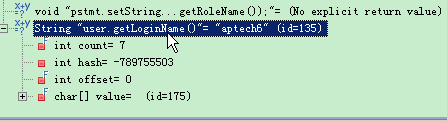eclipse除錯技巧
轉載自http://blog.csdn.net/clam_clam/article/details/6746298
本文寫給那些像幾年前的我一樣剛剛走出校門,及一些未使用過這些高階些的除錯技巧的人。
記得剛剛畢業的時候,自己連斷點也不會打,當時還在用JCreate ,就連畢業設計也是用System.out 找 Bug 的,想想真的很笨。開始工作後,一個星期過去了,在一個 1 、 2 百萬行的系統中找 Bug ,我依然在用 System.out ,當時最痛苦的就是修改程式碼,每次找到疑似 Bug ,就輸出一下,然後重啟(那時也不知道程式碼熱替換),直到有一天帶我的導師發現了這樣笨笨的除錯 Bug ,才讓我第一次認識了斷點,也知道了程式碼修改完了可以進行熱替換, 我這個中國教育的半犧牲品才算向美好生活邁進了一小步。
1、 條件斷點
斷點大家都比較熟悉,在Eclipse Java 編輯區的行頭雙擊就會得到一個斷點,程式碼會執行到此處時停止。
條件斷點,顧名思義就是一個有一定條件的斷點,只有滿足了使用者設定的條件,程式碼才會在執行到斷點處時停止。
在斷點處點選滑鼠右鍵,選擇最後一個"Breakpoint Properties"

斷點的屬性介面及各個選項的意思如下圖,

2、 變數斷點
斷點不僅能打在語句上,變數也可以接受斷點,

上圖就是一個變數的打的斷點,在變數的值初始化,或是變數值改變時可以停止,當然變數斷點上也是可以加條件的,和上面的介紹的條件斷點的設定是一樣的。
3、 方法斷點
方法斷點就是將斷點打在方法的入口處,

方法斷點的特別之處在於它可以打在 JDK的原始碼裡,由於 JDK 在編譯時去掉了除錯資訊,所以普通斷點是不能打到裡面的,但是方法斷點卻可以,可以通過這種方法檢視方法的呼叫棧。
4、 改變變數值
程式碼停在了斷點處,但是傳過來的值不正確,如何修改一下變數值保證程式碼繼續走正確的流程,或是說有一個異常分支老是進不去,能不能除錯時改一下條件,看一下異常分支程式碼是否正確?
在Debug 檢視的 Variables 小視窗中,我們可以看到 mDestJarName 變數的值為 "F:\Study\eclipsepro\JarDir\jarHelp.jar

我們可以在變數上右鍵,選擇"Change Value..." 在彈出的對話方塊中修改變數的值,

或是在下面的值檢視視窗中修改,保用Ctr+S 儲存後,變數值就會變成修改後的新值了。

5、 重新除錯
這種除錯的回退不是萬能的,只能在當前執行緒的棧幀中回退,也就說最多隻能退回到當前執行緒的呼叫的開始處。
回退時,請在需要回退的執行緒方法上點右鍵,選擇 "Drop to Frame"

6、 遠端除錯
用於除錯不在本機上的程式,有兩種方式,
1、本機作為客戶端
2、本機作為服務端
使用遠端除錯的前提是伺服器端和客戶端的程式碼是一致的。
本機作為客戶端
本機作客戶端比較常用,需要在遠端的伺服器上的java程式在啟動時開啟遠端除錯開關,
伺服器端需要加上虛擬機器引數
1.5以前版本(1.5以後也可用):【-Xdebug -Xrunjdwp:transport=dt_socket,server=y,address=8000 】
1.5及以上版本:【 -agentlib:jdwp=transport=dt_socket,server=y,address=8000】
F:\Study\eclipsepro\screensnap>java -Xdebug -Xrunjdwp:transport=dt_socket,server=y,address=8000 -jar screensnap3.jar
連線時遠端伺服器時,需要在Eclipse中新建一個遠端除錯程式

這裡有一個小地方需注意,連線上的時候貌似不能自動切換到Debug檢視,不要以為本機的除錯程式沒有連線到伺服器端。
本機作為服務端
同本機作為客戶端相比,只需要修改一下“Connection Type”

這時Eclipse會進入到等待連線的狀態

連線程式使用如下引數即可連線本機伺服器,IP地址請用實現IP替換~~
【-agentlib:jdwp=transport=dt_socket,suspend=y,address=127.0.0.1:8000】
F:\Study\eclipsepro\screensnap>java -agentlib:jdwp=transport=dt_socket,suspend=y,address=127.0.0.1:8000 -jar screensnap3.jar
遠端除錯時本地的程式碼修改可同步到遠端,但不會寫到遠端的檔案裡,也就是說本地修改會在下次啟動遠端程式時就沒有了,不會影響到下次使用時的遠端程式碼。
好像漏了一個斷點,異常斷點,補一下。
7、異常斷點
經常遇見一些異常,然後程式就退出來了,要找到異常發生的地方就比較難了,還好可以打一個異常斷點,

上圖中我們增加了一個NullPointException的異常斷點,當異常發生時,程式碼會停在異常發生處,定位問題時應該比較有幫助。
7、EXpressions
通過新增表示式 Expressions 來檢視各變數的值。 點選右邊 “X+Y=?”(Add a new watch expression) 符號。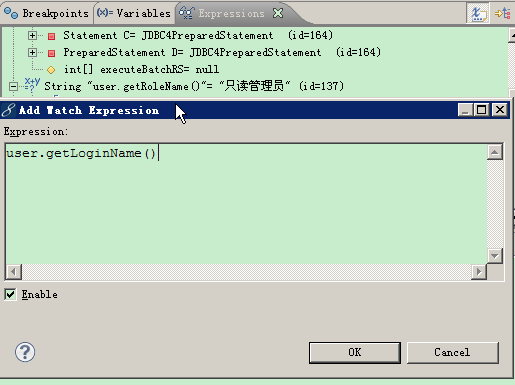
點選OK 可以檢視結果如下:(檢視結果相當方便吧,個人感覺比變數視窗更有用!)